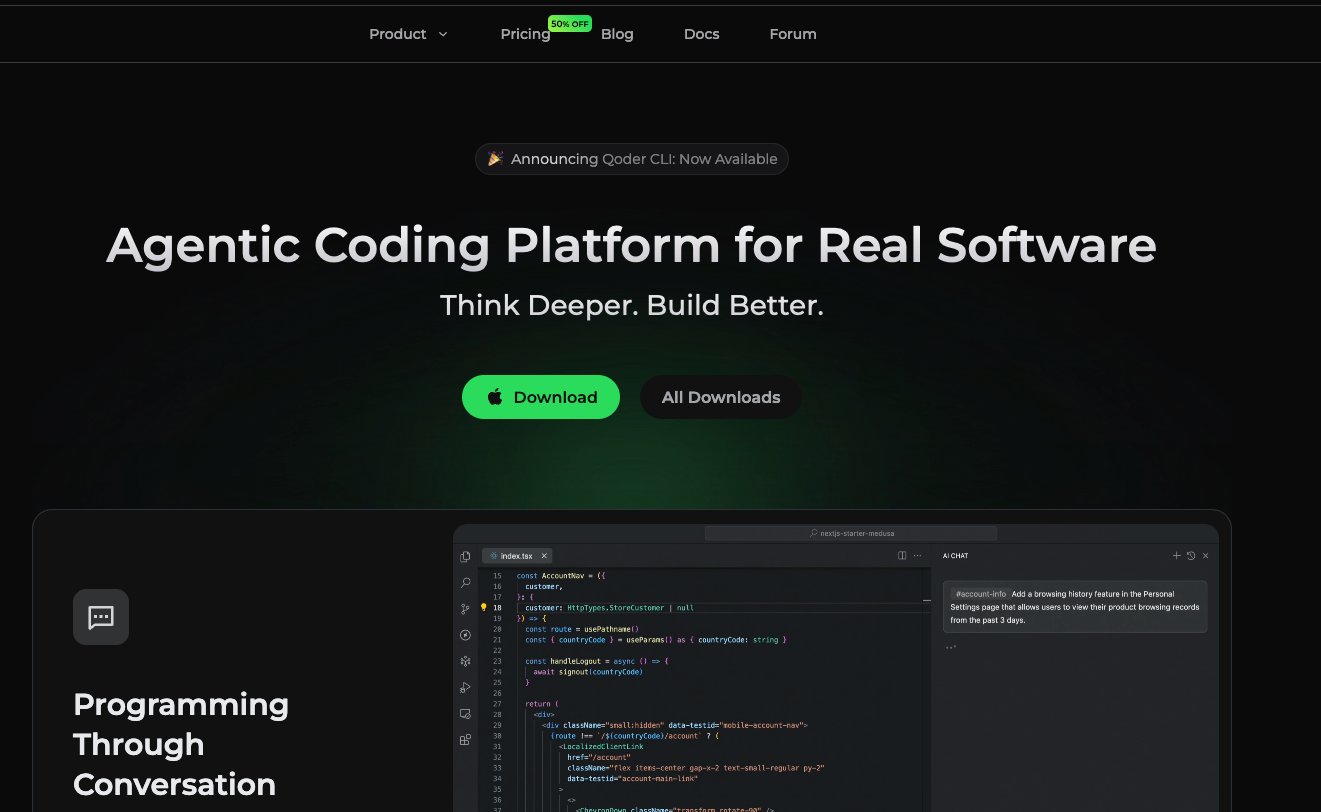Claude Code CLI 使用指南
一、简介
Claude Code CLI 是由 Anthropic 推出的命令行工具,专为开发者设计,使你能够在终端环境中调用 Claude 系列模型进行“编程助手机器人”式的辅助:代码生成、分析、审查、自动化流程。
其核心价值包括:
在终端环境中通过自然语言描述任务,快速生成或修改代码。
支持脚本化、可编排、高度可定制,适合团队协作与 DevOps 流程。
支持多语言/多模型、较长上下文、工具权限控制等高级能力。
二、安装与初次配置
2.1 系统要求
支持:macOS、Linux、Windows(推荐在 Windows 使用 WSL2)
安装之前建议安装 Node.js(如需使用 npm 安装方式)或遵循镜像站指引。
2.2 安装方式
示例安装命令:
# 全局安装(npm): npm install -g @anthropic-ai/claude-code # 安装后验证版本: claude --version
2.3 环境配置
设置 API Key 环境变量:例如
ANTHROPIC_API_KEY="sk-…".在 Windows 上可能还需设置
ANTHROPIC_BASE_URL等替代镜像地址。启动 CLI:在项目目录运行:
cd /path/to/project claude
你将看到欢迎界面,并可输入 /help 查看命令。
三、基本使用模式
3.1 交互式模式(REPL)
在命令行中直接运行 claude 进入交互式界面。你可以像聊天一样输入自然语言。例如:“帮我生成一个 Express API 服务”或“分析这段代码的性能问题”。
可以执行命令如 /help、/resume 等。
3.2 非交互/脚本模式(一次性任务)
适用于脚本化调用、CI/自动化流程:
claude -p "生成一个 Node.js + Express 用户管理服务" --output-format=json
常用参数:
-p <prompt>:非交互 prompt。--output-format=<text|json|stream-json>:指定输出格式。
3.3 会话/历史管理
-c:继续上次会话。-r <session-id>:恢复指定会话。--session-id <id>:保持固定会话 ID 执行长期任务。
四、常用命令 & 参数速查
4.1 核心命令
以下为部分常用命令速查:
/ help # 显示帮助 / init # 使用 CLAUDE.md 或其它初始化项目 / memory # 编辑或管理记忆文件 / clear # 清除当前会话上下文 / compact # 压缩/精简当前会话历史 / resume # 恢复会话 / config # 查看/修改配置 / bug # 报告错误或问题
4.2 启动参数示例
| 参数 | 功能说明 |
|---|---|
-p <prompt> | 非交互 prompt 模式,一次性执行任务 |
--output-format=<…> | 指定输出格式(text、json、stream-json) |
-c | 继续上次会话 |
-r <session-id> | 恢复指定会话 |
--allowedTools=<tools> | 允许使用的工具白名单 |
--disallowedTools=<tools> | 禁止使用的工具白名单 |
--permission-mode=<mode> | 权限模式(如 plan、acceptEdits、bypass) |
--model <model-name> | 指定模型,比如:sonnet、opus 等 |
五、核心机制解析
5.1 记忆(Memory)系统
支持将团队/项目上下文保存在记忆文件(如
CLAUDE.md)中,CLI 启动时自动加载。建议团队创建项目级别记忆文件,记录项目架构、规范、约定。
5.2 工具与权限控制
CLI 支持工具调用(如 Bash 命令、文件读写、外部服务)并可设置权限控制。
推荐在团队环境中设置白名单/黑名单工具,避免 AI 执行危险操作。
5.3 多代理/子 Agent 机制
可以为特定任务定义子 Agent(Subagent):拥有专属提示、工具权限、上下文。增强任务执行能力。
5.4 集成 &自动化流
支持将 Claude Code CLI 嵌入 CI/CD、脚本、Git Hook 中。例如:
git diff | claude -p "生成 PR 描述"。
六、实战案例:使用 Claude Code 生成服务 + 审查
案例背景
项目:假设团队正在开发 “订单管理服务” (Order Service),使用 Node.js + Express + MongoDB。
任务:
使用 Claude Code CLI 生成
GET /orders和POST /orders路由。使用 CLI 对生成代码进行审查,获取优化建议。
操作步骤
初始化项目:
mkdir order-service && cd order-service npm init -y
生成代码:
claude -p "Generate a Node.js + Express order management API with GET /orders and POST /orders using MongoDB" --output-format=text
安装依赖并运行:
npm install express mongoose node index.js
审查代码:
claude # 在交互模式输入: /review
CLI 将分析代码变更并提出性能、安全、可维护性建议。
将审查结果加入团队记忆文件(如
CLAUDE.md),作为下一次任务参考。
七、最佳实践与团队建议
在团队项目中,建议统一建立项目级记忆文件(
CLAUDE.md)和子 Agent 模板。严格使用权限控制策略,特别是在生产环境或敏感仓库中。
将 Claude Code 嵌入日常流程:如 Pull Request 审查、代码生成、模块重构。
在使用 -p 批处理模式时,做好 CI 回退机制和日志记录,避免误改。
定期审查 使用成本、Token 消耗、模型选择,以控制预算。
八、附录:快速命令速查表
# 安装验证 claude --version # 启动交互式 claude # 脚本化调用 claude -p "Explain this function" --output-format=json # 会话管理 claude -c claude -r <session-id> # 常用 / 命令 / help / init / memory / review / config / bug / clear / compact # 启动参数示例 claude --allowedTools "Edit" --disallowedTools "Bash(rm:*)" claude --permission-mode plan -p "Draft release notes"